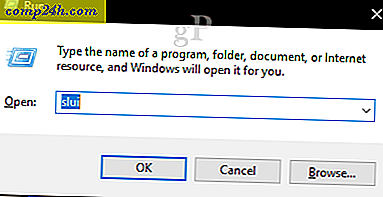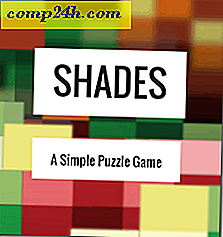Skift Windows 7-proceslinjen Datovisning Format [Sådan-til]
 For en person, der sidder ved et skrivebord hele dagen, der arbejder på computere, er systemuret en primær kilde til præcis tid. Problemet er, at standardformatet for datoen ikke viser hvilken dag det er, bare hvilket nummer. Denne standard er let at rette, og denne artikel vil vise dig hvordan.
For en person, der sidder ved et skrivebord hele dagen, der arbejder på computere, er systemuret en primær kilde til præcis tid. Problemet er, at standardformatet for datoen ikke viser hvilken dag det er, bare hvilket nummer. Denne standard er let at rette, og denne artikel vil vise dig hvordan.
Lad os komme igang!
Sådan ændres skærmens stil på systemdagen i Windows 7 systembakke
1. Klik på uret i din Windows 7 systembakke, og vælg derefter Change Change date and time settings

2. Klik på Skift dato og klokkeslæt

3. Klik på Skift kalenderindstillinger

4. Herfra kan du ændre dato og klokkeslæt med det forudindstillede Windows 7-format. Vælg en fra rullelisten, men hvis du vil have noget mere tilpasset Klik på Yderligere indstillinger.

5. Gå til fanen Dato . Her kan du justere det, der vises, indstillet til dine brugerdefinerede parametre; du kan kun bruge bogstaverne: d, m og y .
- d = dag
- M = måned
- y = år
Tjek forskellige kombinationer for at se, hvilken passer dig bedst Du kan også omfatte kommaer, skråstreger, bindestreger og andre grammatiske symboler. Klik på Anvend når klar til at se resultaterne!

Nu har du en groovy tilpasset dato udseende! I eksemplet nedenfor brugte jeg " dddd, MMM d " til den korte dato og " dddd, MMM dd / yyyy " for den forlængede dato. Det er rart at vide, at når jeg glemmer hvilken dag det er, har Windows 7 ur min ryg.

Spørgsmål, kommentarer? Drop en kommentar nedenfor eller start en diskussion i community forum!